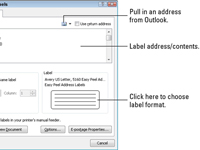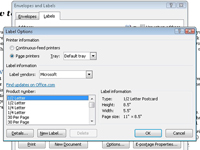Ворд 2010 није програм за прављење етикета. Ворд се штампа на етикетама баш као што се штампа на било ком листу папира. У суштини, Ворд поставља табелу на страницу, чинећи сваку ћелију исте величине као и лепљиве етикете. Ворд затим испуњава ћелије информацијама које се добро уклапају на сваку налепницу. Када лист изађе из штампача, имате гомилу етикета за своје задовољство гуљења и лепљења.
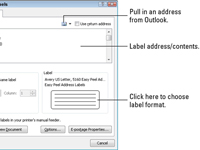
1Кликните на картицу Маилингс, а затим кликните на дугме Ознаке (у групи Креирај).
Појављује се оквир за дијалог Коверте и налепнице, са картицом Лабелс спремном за радњу.
2 У поље за текст Адреса откуцајте текст који желите да се одштампа на етикети.
Имајте на уму да имате само толико линија за сваку ознаку и да је свака ознака само толико широка.
3 (Опционално) Примените једноставно форматирање тако што ћете кликнути десним тастером миша на поље Адреса и изабрати из искачућег менија који се појављује.
Можете одабрати Фонт или Параграф.
4 Изаберите радио дугме Цела страница исте ознаке.
Ово дугме се појављује у одељку Штампање дијалога Коверте и налепнице.
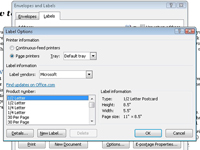
5У одељку Лабел изаберите тип налепнице на којој штампате.
Ако се приказани број залиха не поклапа, кликните на пример налепнице да бисте приказали оквир за дијалог „Опције етикете“, из којег можете да изаберете одговарајући број залиха или дизајн налепница.
6 Кликните на дугме Нови документ.
Постављањем ознака у нови документ, можете их даље уређивати, ако желите. Такође можете да их сачувате да бисте могли да користите исти документ када поново будете морали да одштампате серију налепница.
7 Одштампајте налепнице притиском на Цтрл+П.
Уверите се да је лист налепница уметнут у ваш штампач, правилном страном нагоре.